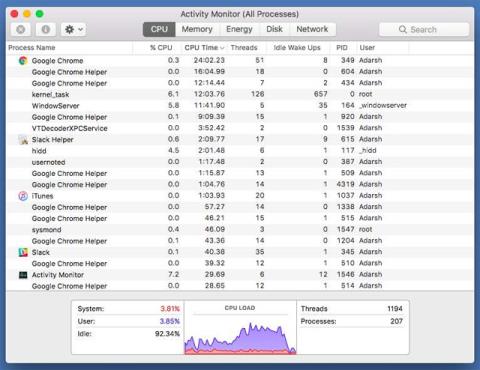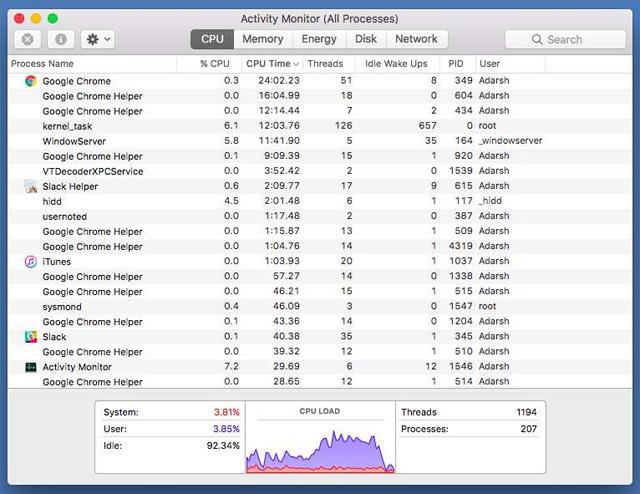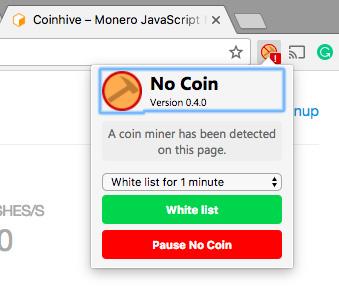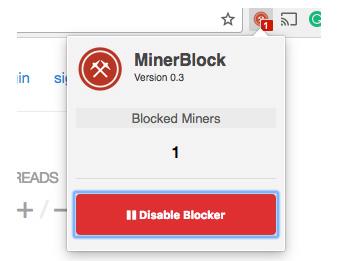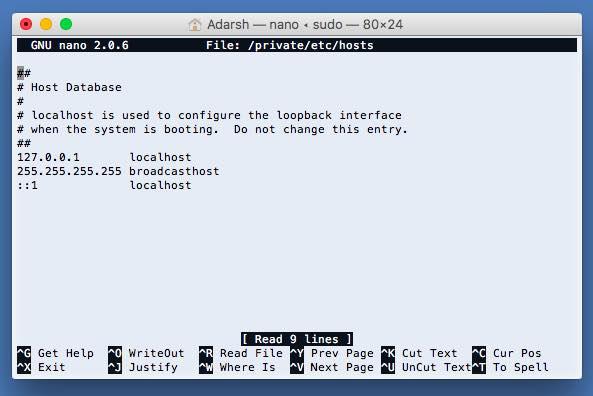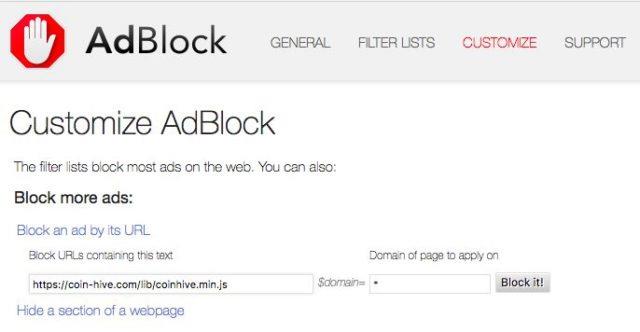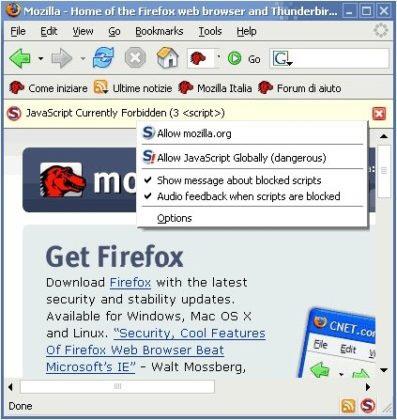Kryptowährung ist eine digitale oder virtuelle Währung, die aus Sicherheitsgründen Verschlüsselung verwendet. Da sie anonym und dezentral sind, können viele Menschen damit Zahlungen tätigen, ohne dass die Regierung sie verfolgen kann. Als das Kryptowährungs-Mining immer beliebter wurde, nutzten Website-Besitzer Kryptowährungs-Mining-Skripte, um mit der CPU-Leistung der Besucher Gewinne zu erzielen. Daher stellt Ihnen dieser Artikel einige Methoden vor, um das Mining virtueller Währungen in Webbrowsern zu verhindern.
Blockieren Sie das Kryptowährungs-Mining in Webbrowsern
So erkennen Sie einen Computer , der heimlich virtuelle Währungen schürft
Abgesehen von einiger Ransomware nimmt die Bitcoin-Mining- Malware stetig zu. Falls Kriminelle Ihren Webbrowser zum Schürfen von Kryptowährungen nutzen, können Sie dies leicht herausfinden.
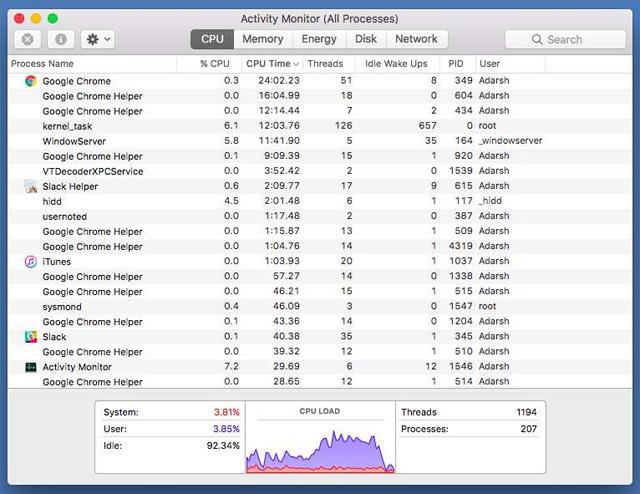
Benutzer von Pirate Bay entdeckten den Miner aufgrund eines plötzlichen Anstiegs der CPU-Auslastung beim Zugriff auf die Website. Sie können dieselbe Technik auch verwenden, um zu sehen, wie eine bestimmte Website den Prozessor „stiehlt“ und Geld verdient.
So verhindern Sie das Kryptowährungs-Mining in Webbrowsern
Die meisten Websites mit den gleichen Namen wie TPB nutzen für das Mining einen neuen Dienst namens Coin Hive. Es gibt ein paar einfache Möglichkeiten, solche Aktivitäten zu blockieren.
1. Verwenden Sie die No Coin- Erweiterung für den Chrome-Webbrowser
Die Installation der Chrome-Erweiterung ist die einfachste Methode, das Kryptowährungs-Mining in Webbrowsern zu verhindern. No Coin ist eine kostenlose Lösung. Diese Open-Source-Erweiterung ist eine zuverlässige und sichere Möglichkeit, die Interaktion von Websites mit Webbrowsern zu steuern.
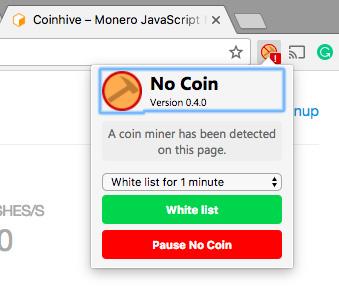
Sobald Sie eine Website besuchen, erkennt No Coin, ob Kryptowährungs-Mining stattfindet, und zeigt es an. Benutzern wird ein rotes Symbol angezeigt, wie in der Abbildung gezeigt. Während diese Erweiterung solche Aktivitäten blockiert, ermöglicht sie Benutzern auch, Websites für einen bestimmten Zeitraum auf die Whitelist zu setzen.
Herunterladen : Keine Münze
2. Verwenden Sie die MinerBlock- Erweiterung für den Chrome-Webbrowser
Wie No Coin ist die MinerBlock-Erweiterung ein weiteres Open-Source-Tool, mit dem Benutzer das Kryptowährungs-Mining im Webbrowser blockieren können. Diese Erweiterung listet einige beliebte Kryptowährungs-Mining-Domänen auf. Unten ist die Nachricht von minerBlock beim Besuch der Website von Coin Hive:
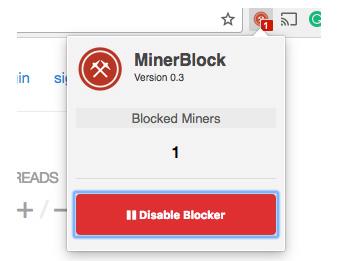
Herunterladen : mimerBlock
3. Blockieren Sie virtuelle Währungs-Mining- Domänen in der Hosts- Datei
Dies ist eine manuelle Möglichkeit, bestimmte Domänen zu blockieren, von denen Benutzer vermuten, dass sie schädlich sind. Aufgrund einer solchen Blockierung von Domainnamen kann Ihr Browser keine Verbindung zu diesen Domains herstellen. Wir können die Hosts-Datei bearbeiten und auf 0.0.0.0 umleiten.
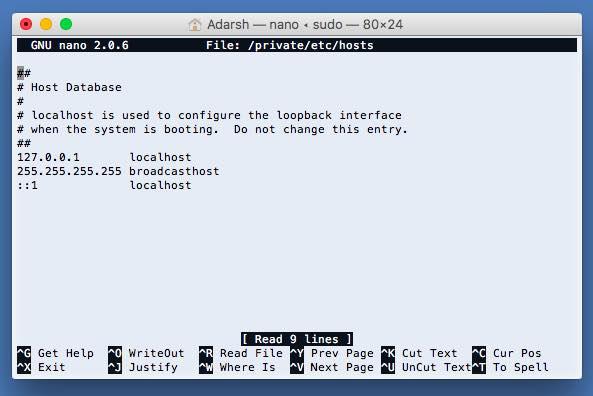
Unter Linux können Benutzer die Hosts-Datei einfach öffnen, indem sie den folgenden Befehl ausführen und am Ende des Dokuments 0.0.0.0coin-hive.com hinzufügen:
sudo nano /etc/hosts
Führen Sie unter Linux den folgenden Befehl aus:
sudo nano /private/etc/hosts
Navigieren Sie unter Windows zu C:\Windows\System32\drivers\etc und bearbeiten Sie das Hosts-Dokument, um am Ende 0.0.0.0coin-hive.com hinzuzufügen.
Hinweis: Durch diese Änderung werden von Coin-hive.com gehostete Mining-Skripte blockiert. Falls andere Exploit-Skript-Domänen gefunden werden, können Benutzer diese am Ende der Zeile hinzufügen.
4. Domains im Werbeblocker blockieren
Werbeblocker-Erweiterungen wie AdBlock können das Mining von Kryptowährungen verhindern. Abhängig vom Webbrowser finden Benutzer möglicherweise relevante Einstellungen zum Blockieren bestimmter Domänen. Navigieren Sie beispielsweise in Chrome zur Erweiterungsliste und suchen Sie nach AdBlock. Gehen Sie dort zu Anpassen > Eine Anzeige anhand ihrer URL blockieren und fügen Sie dann den folgenden Text in das Textfeld ein:
https://coin-hive.com/lib/coinhive.min.js
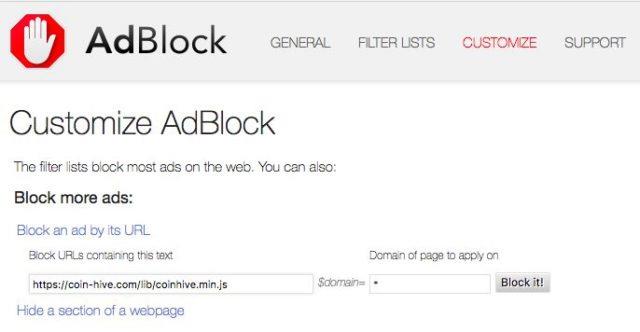
5. Verwenden Sie NoScripts für Firefox
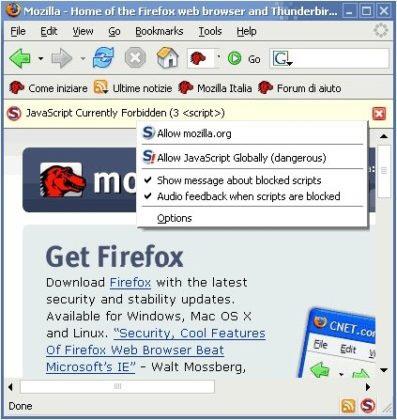
Für den Firefox-Webbrowser können Benutzer Erweiterungen verwenden, die JavaScript blockieren, wie z. B. NoScript. Bevor Sie damit das Kryptowährungs-Mining in Webbrowsern blockieren, beachten Sie bitte, dass es sehr leistungsfähig ist und viele Websites beschädigen kann, da es alle auf den Seiten ausgeführten Skripte deaktiviert.
Herunterladen : NoScript